[백준허브] 백준, 프로그래머스 문제 깃허브로 자동 커밋하기

백준, 프로그래머스 문제를 풀고 내 풀이를 수동으로 올려도 좋지만, 번거로울 수 있다. 그걸 자동으로 커밋해주는 프로그램이 있다면? 바로 백준허브다. 백준허브는 내가 푼 문제가 정답일 경우 해당 코드뿐만 아니라 성능과 메모리, 구체적으로 어떤 문제였는지 까지 같이 커밋한다.
백준허브 설정 방법은 아래와 같다.
1. 크롬 확장 프로그램 설치

먼저 크롬 웹스토어에서 백준허브 확장 프로그램을 설치한다. 다운로드 링크는 아래와 같다.
백준허브(BaekjoonHub)
Automatically integrate your BOJ submissions to GitHub
chrome.google.com
2. 깃허브 연동

설치가 완료되면 크롬 주소창 우측 퍼즐모양에서 해당 확장프로그램을 확인할 수 있다. 백준허브 아이콘을 눌러 Authenticate 버튼을 클릭하여 깃허브 연동을 진행한다.

깃허브에 로그인 후, Authorize QasimWani 버튼을 클릭해 연동을 승인한다.
3. 코딩테스트 문제(알고리즘) 레파지토리 생성
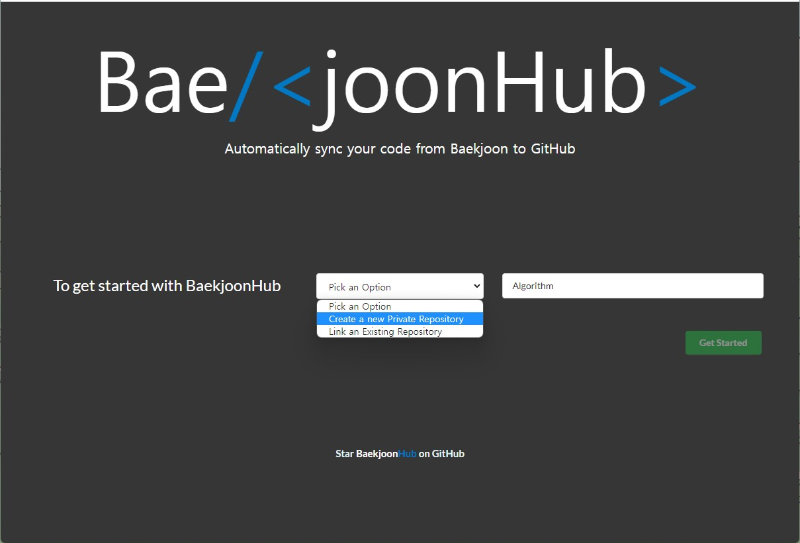
버튼 클릭 시 위와 같은 화면이 새로 뜨게 된다. Pick an Option에서 Create a new Private Repository를 클릭해 새로운 레파지토리를 생성했다. 우측에는 해당 레파지토리의 이름을 작성하고, (나는 Algorithm으로 설정했다.) 우측의 Get Started 버튼을 클릭한다.
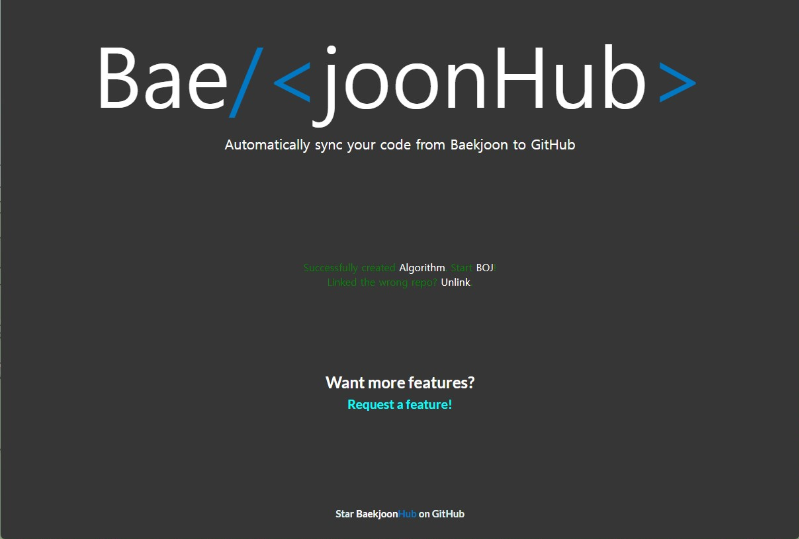
위와 같은 화면이 보인다면 설정한 이름(Algorithm)의 레파지토리가 생성되었고, 백준허브 연동이 최종적으로 완료된 것이다.
4. 확인
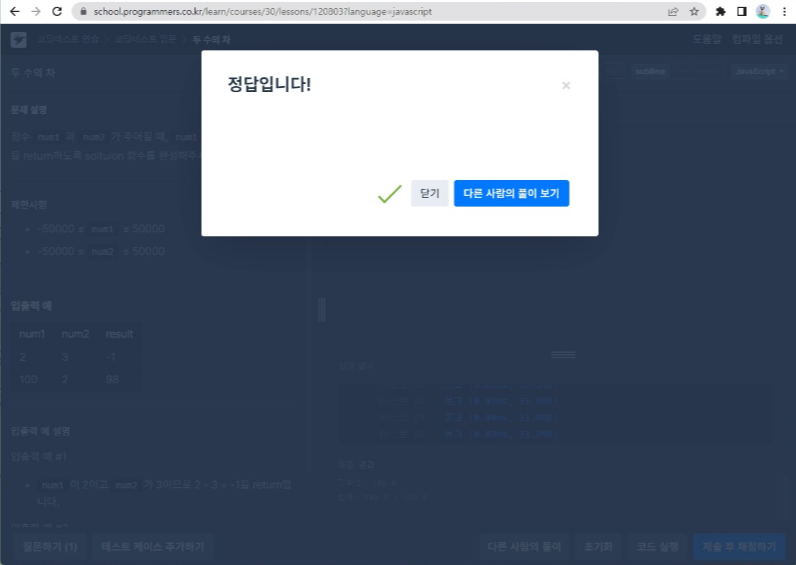
프로그래머스에서 문제를 풀고 제출한 답이 정답일 경우, 위와 같은 알림창에서 초록색 아이콘이 뜨는 것을 확인할 수 있다. 위와 같이 초록색 체크가 뜬다면 커밋이 완료되었다는 뜻이다.

프로그래머스에서 문제를 풀었을 경우 프로그래머스 폴더에, 백준에서 풀었을 경우 백준 폴더가 별도 생성된다. 각 문제를 클릭해 보면 내가 작성한 정답과 함께 문제, 성능, 소요 시간 등을 함께 확인할 수 있다.
